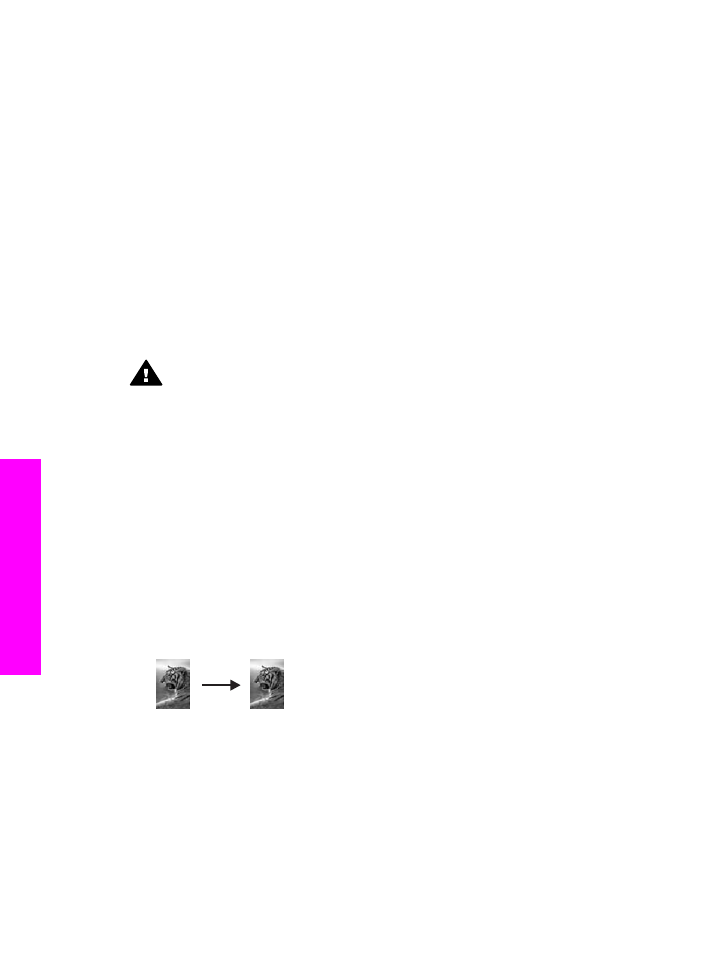
Réalisation d'une copie sans bordure 10 x 15 cm (4 x 6
pouces) d'une photo
Pour obtenir des copies de photo de qualité optimale, chargez du papier photo dans
le bac d'alimentation et modifiez vos paramètres de copie en fonction du type de
papier et de l'amélioration photo sélectionnés. Pour obtenir une qualité d'impression
optimale, utilisez les cartouches d'impression photo. Les cartouches d'impression
photo et couleur permettent d'obtenir six encres différentes. Reportez-vous à la
section
Utilisation d'une cartouche d'impression photo
pour plus d'informations.
Avertissement
Pour effectuer une copie sans bordure, vous devez charger
du papier photo (ou un autre papier spécial). Si l'appareil tout-en-un HP
détecte du papier ordinaire dans le bac d'alimentation, il ne réalisera pas de
copie sans bordure. Votre copie aura des bordures.
1
Chargez du papier 10 x 15 cm dans le bac d'alimentation.
Remarque
Si votre appareil tout-en-un HP est doté de plusieurs bacs
d'alimentation, vous devez peut-être sélectionner le bac
d'alimentation adéquat. Reportez-vous à la section
Sélection d'un
bac d'alimentation pour la copie
pour plus d'informations.
2
Chargez la photo originale face vers le bas dans l'angle avant droit de la vitre.
Disposez la photo sur la vitre en veillant à ce que sa longueur se situe le long du
bord avant de la vitre.
3
Appuyez sur
Copier, Couleur
.
L'appareil tout-en-un HP réalise une copie sans bordure 10 x 15 cm de votre
photo originale, comme indiqué ci-dessous.
Conseil
Si la sortie présente des bordures, définissez le format du papier sur
5
x 7 pouces sans bordure
ou
4 x 6 pouces sans bordure
, réglez le
type de papier sur
Papier photo
, définissez l'amélioration
Photo
, puis
renouvelez l'opération.
Pour plus d'informations sur le réglage du format de papier, reportez-
vous à la section
Définition du format de papier de copie
.
Pour obtenir des informations sur le réglage du type de papier, reportez-
vous à la section
Définition du type de papier de copie
.
Chapitre 7
68
Appareil tout-en-un HP Officejet 7300/7400 series
Utilisation
des fonctions
de
copie
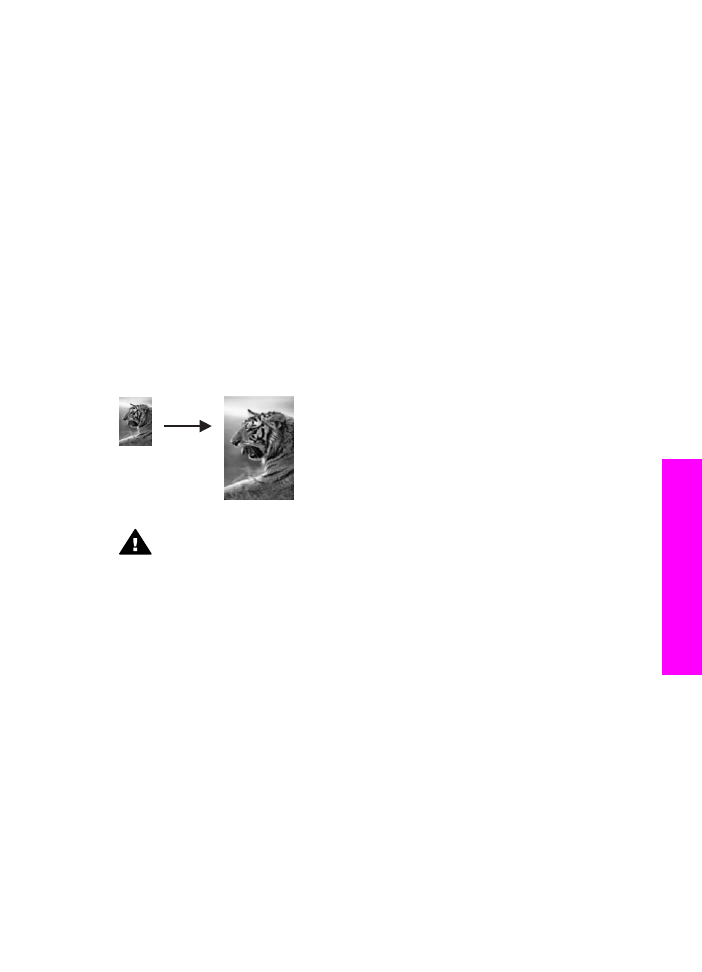
Pour obtenir des informations sur le réglage de l'amélioration
Photo
,
reportez-vous à la section
Amélioration des zones claires de la copie
.